Em Outlook para Mac, você pode compartilhar informações de calendário com outra pessoa ou até mesmo dar a elas controle mais avançado sobre seu email e calendário usando delegação.
Semelhante a ter um assistente que ajuda você a gerenciar seu email de entrada, outra pessoa, conhecida como delegado, pode receber e responder a mensagens de email e solicitações de reunião e respostas em seu nome. Você também pode conceder ao delegado permissões adicionais para ler, criar ou alterar itens em sua caixa de correio Microsoft Exchange Server.
Observação: É necessário uma conta do Microsoft Exchange Server.
-
Na exibição Calendário, localize o calendário que você deseja compartilhar na navegação à esquerda.
Passe o cursor do mouse sobre o nome da conta do calendário que você deseja compartilhar, clique no botão Ellipses (...) ou clique com o botão direito do mouse na conta e selecione Compartilhar Permissões....
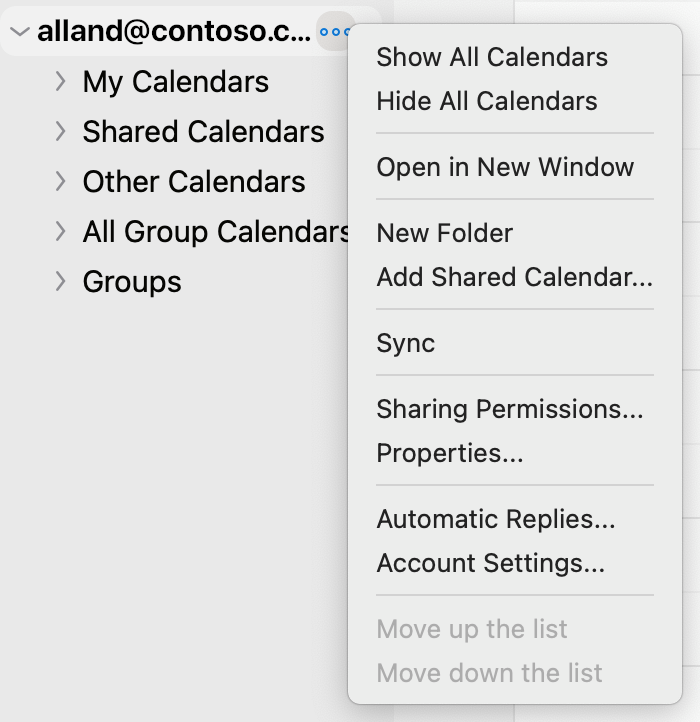
-
Na janela Propriedades do Calendário , clique no botão Sinal de Adição (+) e comece a digitar no nome ou endereço de email da pessoa com quem você deseja compartilhar um calendário.
Conforme você digitar, as sugestões serão exibidas abaixo.
-
Clique no nome ou endereço com o qual deseja compartilhar. Em seguida, no menu suspenso Permissões , selecione o nível de permissões que você deseja dar à pessoa.
Isso pode incluir: pode exibir quando estou ocupado, posso exibir todos os detalhes, pode editar etc.
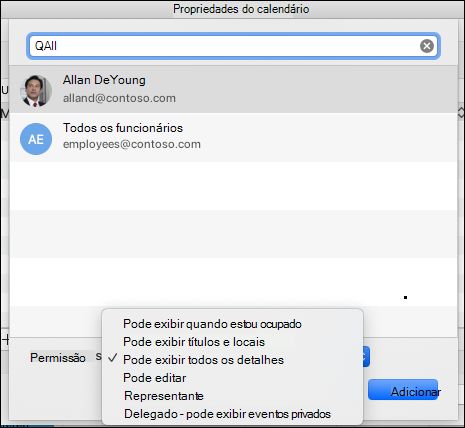
-
Clique em Adicionar e você verá esse nome aparecer na lista de permissões propriedades do calendário junto com as permissões que você lhes deu. Clique em Concluído.
Para abrir um calendário em um ambiente do Microsoft 365, Exchange Online, consulte Como habilitar e desabilitar as atualizações de compartilhamento do calendário do Outlook
Caso contrário, se você estiver usando o Exchange Local ou outras contas de email, como Outlook.com, consulte os seguintes artigos conforme aplicável:
-
Outlook para Windows: abra o Calendário do Exchange de outra pessoa
-
Outlook na Web: gerenciar o calendário de outra pessoa no Outlook na Web
-
Outlook para Mac: Abra um calendário compartilhado do Exchange em Outlook para Mac
-
Outlook for Mobile: Como fazer abrir um calendário compartilhado?
-
Outlook.com: compartilhar seu calendário em Outlook.com
-
Na tela de email ou calendário no Outlook (para o qual você deseja criar um delegado), passe o cursor do mouse sobre o nome da conta do calendário que você deseja compartilhar, clique no botão Ellipses (...) ou clique com o botão direito do mouse na conta e selecione Permissões de compartilhamento....
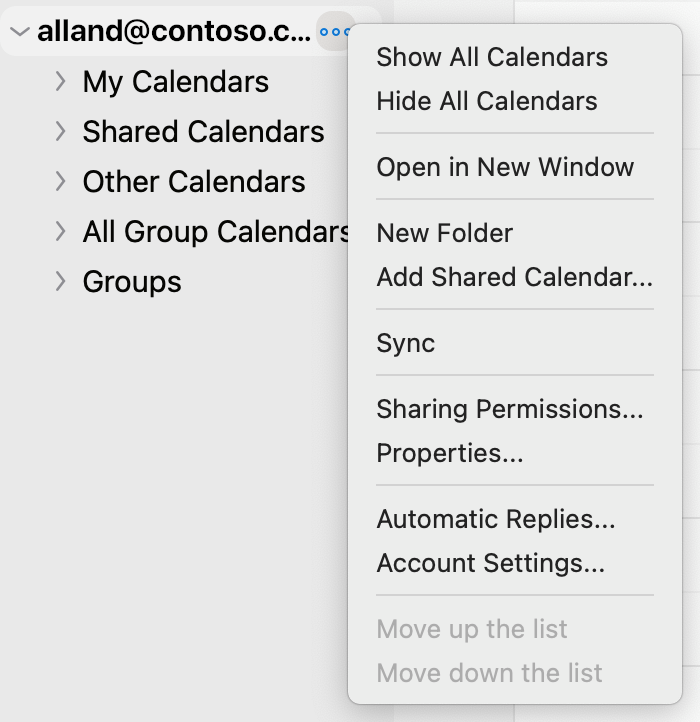
-
Na janela Propriedades do Calendário , clique no botão Sinal de Adição (+) e comece a digitar no nome ou endereço de email da pessoa com quem você deseja compartilhar um calendário.
Conforme você digitar, as sugestões serão exibidas abaixo.
-
Clique no nome ou endereço com o qual deseja compartilhar. Em seguida, no menu suspenso Permissões , selecione o nível de permissões de delegado que você deseja dar à pessoa.
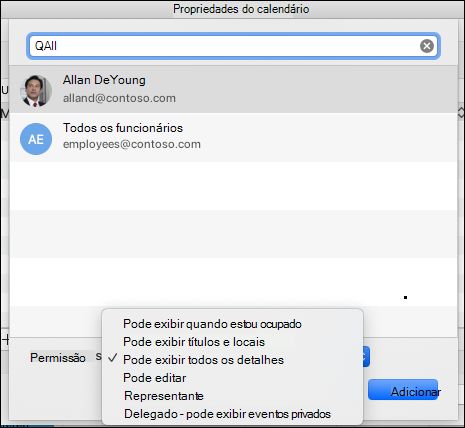
-
Em seguida, você pode alterar as configurações de notificação acessando o menu suspenso Configurações de notificação delegada e escolhendo a opção desejada (como Delegar apenas, meu delegado e eu, etc.).
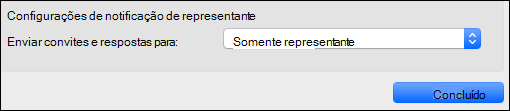
Na janela Propriedades da Caixa de Correio ou Propriedades do Calendário (o que você quiser remover), selecione o usuário com o qual você deseja parar de compartilhar ou remover como delegado, clique no botão Sinal de menos (-) e você deixará de compartilhar suas contas com elas.










